Google浏览器插件无法加载网页内容的修复措施
文章来源:谷歌浏览器官网
更新时间:2025-07-11
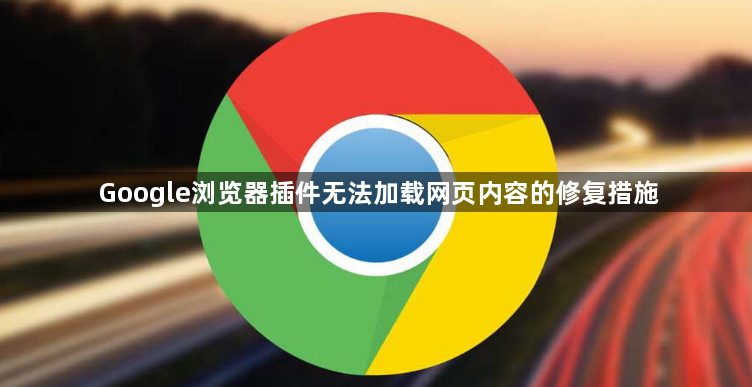
1. 检查插件状态:打开Chrome浏览器,点击右上角的三个点,选择“更多工具”,然后点击“扩展程序”。在这里查看目标插件是否被禁用,如果被禁用,点击插件右侧的开关按钮将其启用。
2. 更新插件:在已安装的扩展程序列表中,找到加载失败的插件,点击插件下方的“详情”按钮,进入插件的设置页面。检查是否有相关的更新选项,若有则进行更新,以确保插件为最新版本,可能修复加载失败问题。
3. 重新安装插件:若插件存在损坏或文件缺失等问题,可先卸载该插件,然后重新从官方渠道或正规应用商店下载并安装插件。
4. 检查浏览器设置:在浏览器设置中查看版本信息,如果浏览器版本过低,可能会导致插件不兼容而无法加载。可下载最新版本的浏览器来解决该问题。同时,检查浏览器的安全设置,若安全设置过高导致插件被拦截,可在浏览器设置中适当降低安全级别或调整相关设置,允许插件运行。
5. 清理缓存和数据:过多的缓存和数据可能会影响插件的正常运行。可在浏览器设置中找到“隐私与安全”选项,点击“清除浏览数据”,选择清除缓存、cookie等数据,然后重启浏览器,看插件能否正常加载。
6. 禁用其他扩展程序:有时,其他已安装的扩展程序会与目标插件产生冲突,导致插件无法加载。可以尝试禁用其他扩展程序,只保留目标插件,看是否能解决问题。如果可以正常加载,再逐个启用其他扩展程序,找出冲突的插件并采取相应措施,如卸载或更换类似功能的插件。
7. 检查网络连接:不稳定的网络可能导致插件加载不完全或无法加载。确保网络连接正常,可尝试切换网络或重启路由器等设备,以获得更稳定的网络环境。
8. 查看插件兼容性:某些插件可能只适用于特定版本的操作系统或浏览器。查看插件的官方说明,确认其与当前系统的兼容性。如果存在兼容性问题,可能需要更换其他类似的插件来替代使用。
综上所述,通过上述步骤和方法,您可以了解Google浏览器插件无法加载网页内容的修复措施。如果问题仍然存在,建议联系技术支持或访问官方论坛获取进一步的帮助和指导。

